So synchronisieren Sie CalDAV und CardDAV mit Android

Erfahren Sie in diesem Leitfaden, wie Sie CalDAV und CardDAV mit Android synchronisieren können, um Ihre Kalender- und Kontaktdaten effizient zu verwalten.

Dynamic Island auf dem iPhone 14 ist ein neues Design, das Apple dieser neuesten iPhone-Produktlinie hinzugefügt hat. Und wenn Sie dieses Dynamic Island-Design auf Ihrem Android-Telefon erleben möchten, können Sie die Edge Mask-Anwendung verwenden. Diese Anwendung bietet viele Einstellungen, mit denen wir die Benutzeroberfläche des Telefons sowie die Dynamic Island-Benutzeroberfläche des Telefons anpassen können. Der folgende Artikel hilft Ihnen dabei, Dynamic Island auf Ihr Android-Telefon zu bringen.
Anweisungen, um Dynamic Island auf Android zu bringen
Schritt 1:
Wir werden die Edge Mask-Anwendung über den unten stehenden Link auf Android-Telefonen installieren.
Schritt 2:
Zunächst müssen Sie zustimmen, dass die Edge Mask-Anwendung auf einige Berechtigungen auf Ihrem Telefon zugreifen darf. Auf dem Bildschirm wird eine Benachrichtigung angezeigt. Wir klicken auf „Zulassen“ oder folgen den Anweisungen, um zuzustimmen.

Schritt 3:
Zeigt Einstellungselemente für die Kantenmaskenanwendung an. Zunächst wählen wir unter „Nachricht“ den Effekt für die Benachrichtigung auf dem Telefon aus . Wenn Sie einen beliebigen Effekt verwenden möchten, schieben Sie zum Aktivieren den runden Knopf nach rechts.

Mit der Dynamic Island-Schnittstelle wird der Samsung-Nachrichtenstileffekt aktiviert .

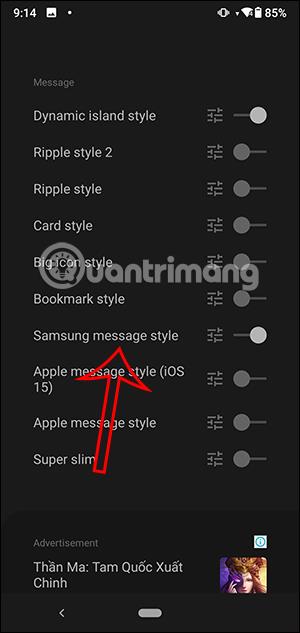
Klicken Sie anschließend auf „Effekt“ , um zusätzliche Effekte beim Empfang von Benachrichtigungen anzupassen, z. B. Drehung, Lichtränder an den Bildschirmrändern und Lichtwelleneffekte.
Darüber hinaus schlägt die Anwendung vor, mithilfe der Edge Mask Music-Anwendung Farbeffekte an den vier Rändern des Bildschirms hinzuzufügen.

Schritt 4:
Klicken Sie weiter auf Erweiterte Einstellungen , um erweiterte Einstellungen zu verwenden. Im Abschnitt „Neueste Nachrichten“ können Sie die neuesten Benachrichtigungen überprüfen.

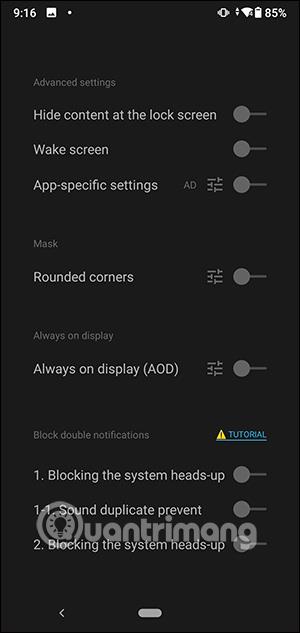
Schritt 5:
Nachdem Sie die Installation abgeschlossen haben, wird die Dynamic Island-Funktion auf Ihrem Telefon aktiviert. Wenn eine neue Benachrichtigung oder Nachricht eintrifft, wird die Benutzeroberfläche wie unten dargestellt angezeigt.
Wenn Sie auf die Dynamic Island-Oberfläche klicken, werden Sie sofort zum Benachrichtigungsinhalt weitergeleitet, damit wir den Inhalt anzeigen können.

Erfahren Sie in diesem Leitfaden, wie Sie CalDAV und CardDAV mit Android synchronisieren können, um Ihre Kalender- und Kontaktdaten effizient zu verwalten.
Kurzanleitung zur Deinstallation des Magisk-Moduls ohne Verwendung von Magisk Manager, auch bekannt als Deinstallation des Magisk-Moduls mithilfe von TWRP Recovery oder offline.
Erfahren Sie, wie Sie Kali Linux NetHunter auf Ihrem Android-Telefon installieren, mit detaillierten Schritten und nützlichen Tipps für Penetrationstests.
So deaktivieren Sie die Anzeige des eingegebenen Passworts auf Android und schützen Sie Ihre Daten effektiv.
Entdecken Sie, wie Sie die Tastenbelegung verwenden, um jedes Android-Spiel mit einem Gamepad zu spielen. Diese Anleitung bietet viele Tipps und Tricks für ein besseres Gaming-Erlebnis.
Entdecken Sie, wie Sie mit der Gboard-Tastatur auf Android einfach und schnell Sprache in Text umwandeln können. Nutzen Sie die Spracheingabe für mehr Produktivität.
Erfahren Sie, wie Sie den Vibrationseffekt beim Drücken von Tasten auf Android deaktivieren können, um eine leisere und angenehmere Eingabeerfahrung zu genießen.
Entdecken Sie die besten Panorama-Fotoanwendungen für Android. Diese Apps erleichtern die Panoramafotografie und bieten zahlreiche Funktionen, um beeindruckende Fotos aufzunehmen.
Aktivieren Sie die Leseliste in Google Chrome auf Ihrem Android-Gerät mit einfachen Schritten für einen besseren Überblick über Ihre Leseinhalte.
Entdecken Sie die besten Android-Notiz-Apps mit Startbildschirm-Widgets, um schnell und effektiv Notizen zu machen.








